Gestor de contenidos CMS en tienda online
Como gestionar los contenidos de información que se encuentran en la columna de la izquierda con información referente a «Aviso Legal», «Entregas», «Condiciones de venta», etc.
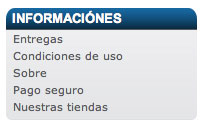
Si queremos modificar los contenidos que se encuentran en la columna de la izquierda tal y como aparece en la imagen superior, realizaremos los siguientes pasos:
Accederemos a la administración de la tienda (www.sudominio.com/administrator) y después de logarnos, en el menú principal, Accederemos a «Herramientas» y dentro de esta, al submenú llamado «CMS«.
Herramientas > CMS
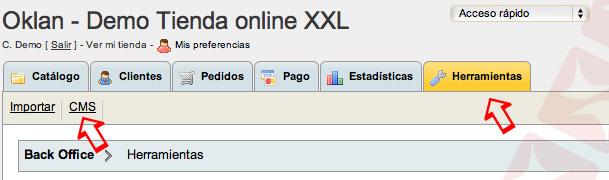
Dentro de la pestaña «CMS» tendremos dos opciones tal y como se muestra en la imagen:
1 – Añadir una nueva subcategorías CMS
2 – Añadir una nueva página
Para crear una nueva página es necesario que al menos tengamos una categoría creada para poder vincularla a esta.
1.- Añadir una nueva subcategoría CMS
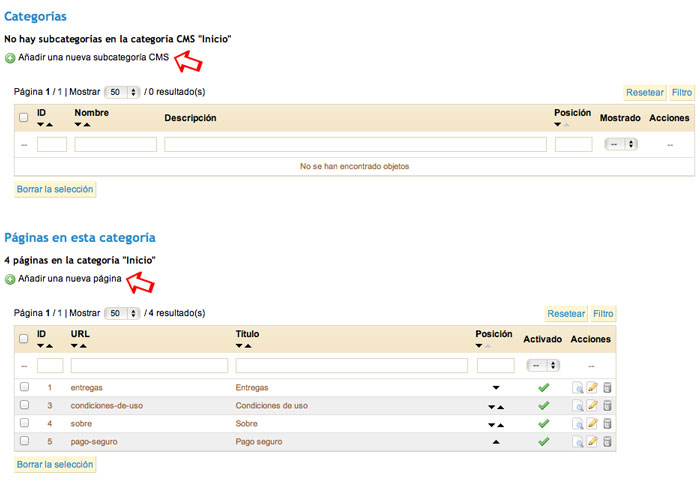
Crear Nueva categoría CMS
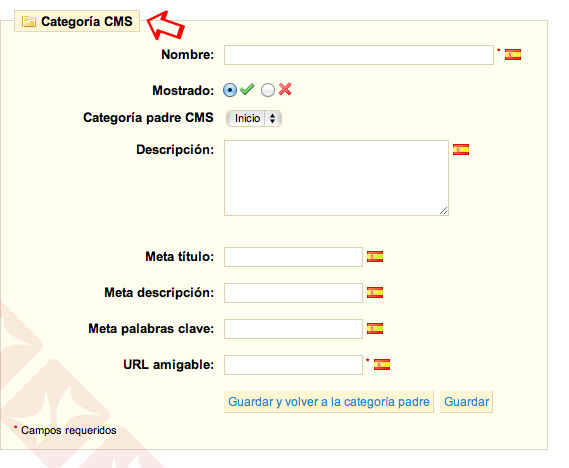
Nombre: Título de la página a crear.
Mostrado: Opción para publicar o despublicar el artículo.
Categoria padre CMS: En esta opción puedes crear subcategorías.
Descripción: Breve descripción de la categoría a crear.
Meta título: Información para posicionamiento web.
Meta descripción: Información para posicionamiento web.
Meta palabra clave: Información para posicionamiento web.
URL amigable: Información para posicionamiento web.
2 – Añadir una nueva página
A continuación podremos crear con esta nueva ficha un artículo para publicar en el portal.
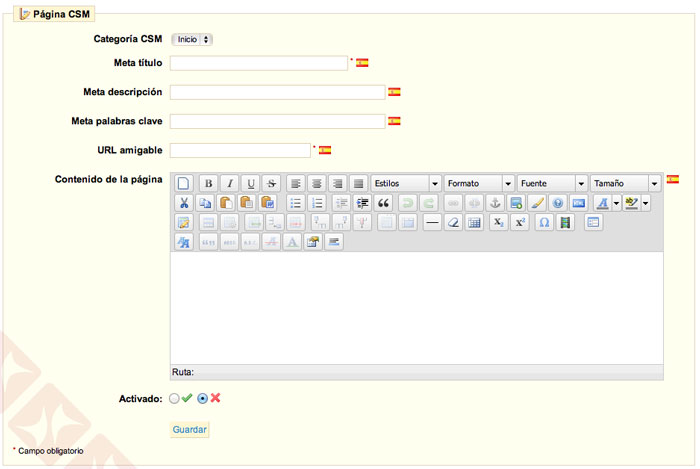
Categoría CSM: En esta opción configurar en que categoría queremos incluir el artículo. Tan solo tendremos que abrir el desplegable y marcar la categoría deseada.
Meta título: Información para posicionamiento web.
Meta descripción: Información para posicionamiento web.
Meta palabras clave: Información para posicionamiento web.
URL amigable: Información para posicionamiento web.
Contenido de la página: En esta ventana es donde introduciremos los contenidos motivo principal de la creación de esta página.

Lo siento, debes estar conectado para publicar un comentario.